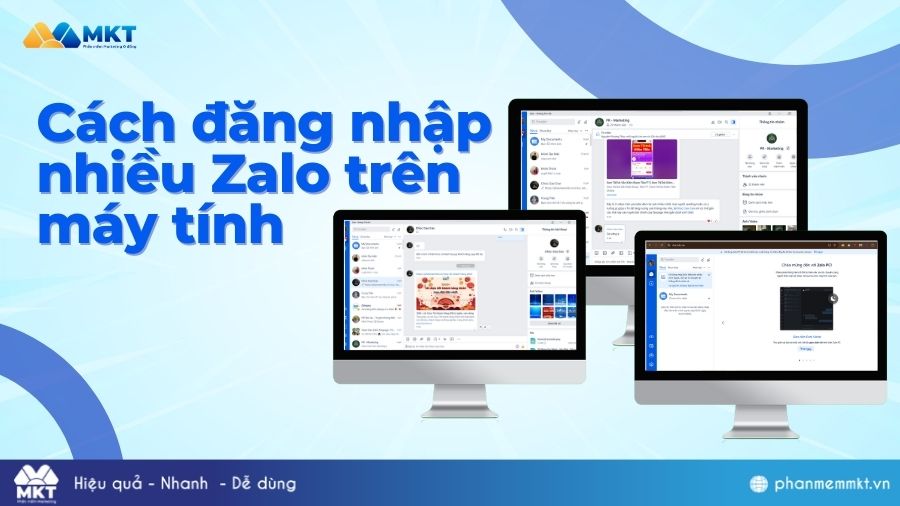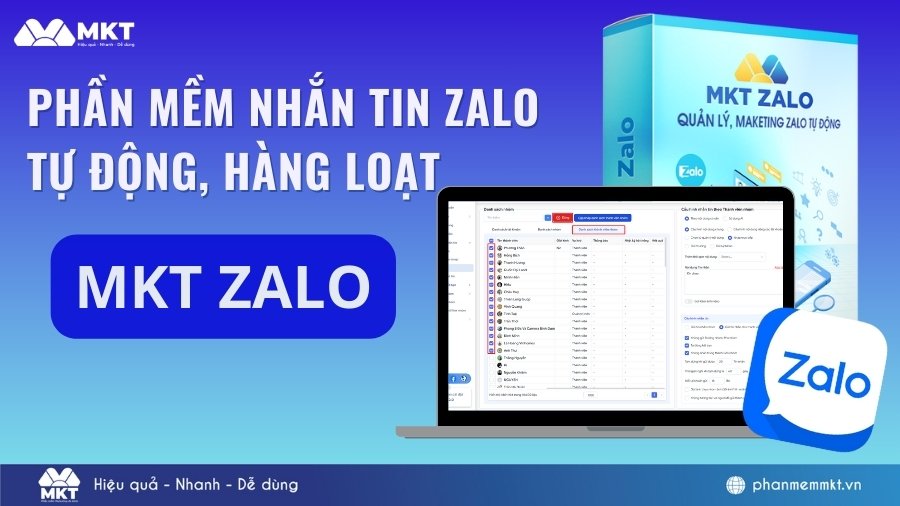Do tính chất công việc, việc sử dụng nhiều ứng dụng nhắn tin khác nhau đã trở nên phổ biến. Đôi khi bạn muốn chuyển tin nhắn từ Messenger sang Zalo để quản lý dễ dàng hơn hoặc chia sẻ với bạn bè sử dụng Zalo nhưng chưa biết phải làm như nào. Trong bài viết này, Phần mềm Marketing 0 đồng sẽ hướng dẫn bạn cách chuyển tin nhắn từ Messenger sang Zalo một cách đơn giản nhất.
I. Có thể chuyển tin nhắn Messenger sang Zalo được không?
Messenger (thuộc Meta – Facebook) và Zalo (thuộc VNG – Việt Nam) là hai nền tảng nhắn tin khác hệ sinh thái. Vì vậy, bạn không thể chuyển toàn bộ tin nhắn trực tiếp từ ứng dụng này sang ứng dụng kia như kiểu đồng bộ giữa iMessage và iCloud.
Tuy nhiên, bạn vẫn có thể sao chép nội dung tin nhắn và gửi lại qua Zalo hoặc sử dụng tính năng chụp màn hình hoặc xuất file sao lưu
II. Các cách chuyển tin nhắn từ Messenger sang Zalo
Messenger và Zalo là 2 ứng dụng nhắn tin phổ biến tại Việt Nam hiện nay. Nếu bạn muốn chuyển tin nhắn từ Messenger sang Zalo, bạn có thể thực hiện theo các cách dưới đây:
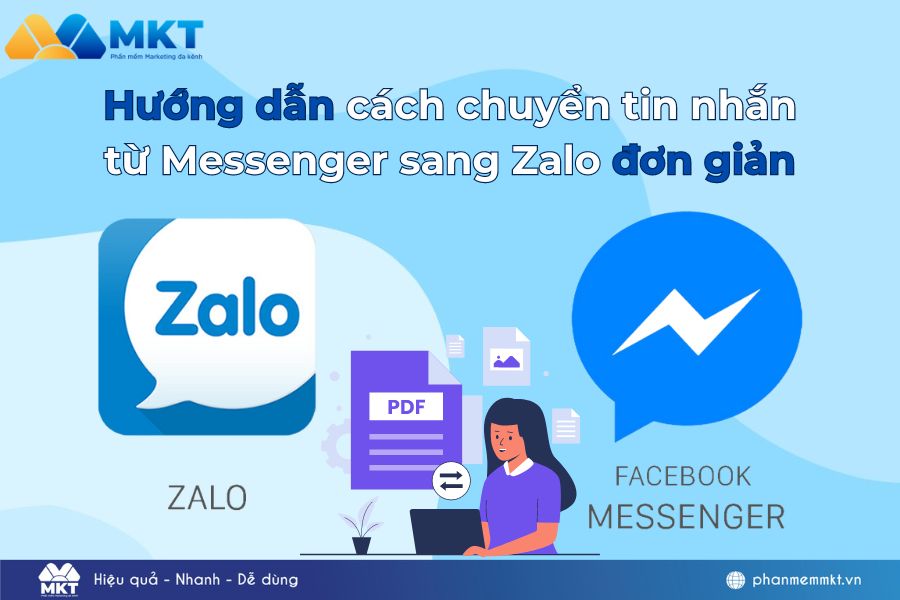
1. Cách chuyển file PDF từ Messenger sang Zalo
File PDF là một loại tệp phổ biến được sử dụng rộng rãi trong công việc và học tập. Nếu bạn cần chia sẻ file PDF từ Messenger sang Zalo thì chỉ cần làm theo các bước dưới đây:
- Bước 1: Mở ứng dụng Messenger và truy cập vào cuộc trò chuyện chứa file PDF bạn muốn chuyển.
- Bước 2: Nhấn vào file PDF cho đến khi file PDF mở ra. Sẽ có một bảng thông báo hiện ra xem bạn có muốn rời khỏi ứng dụng không thì chọn Tiếp tục. Sau đó có 1 thông báo tải xuống thì bạn chỉ cần chọn Tải xuống lần nữa
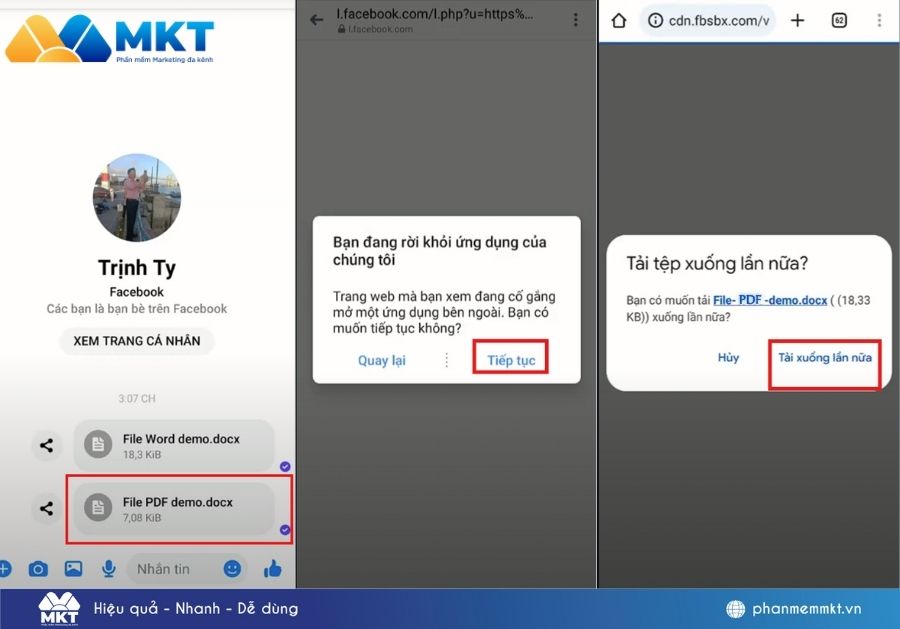
- Bước 3: Sau đó file PDF sẽ được tải xuống, bạn truy cập tin nhắn Zalo muốn chuyển > Chọn Dấu 3 chấm > Chọn Tài liệu rồi gửi file PDF bạn vừa tải về.
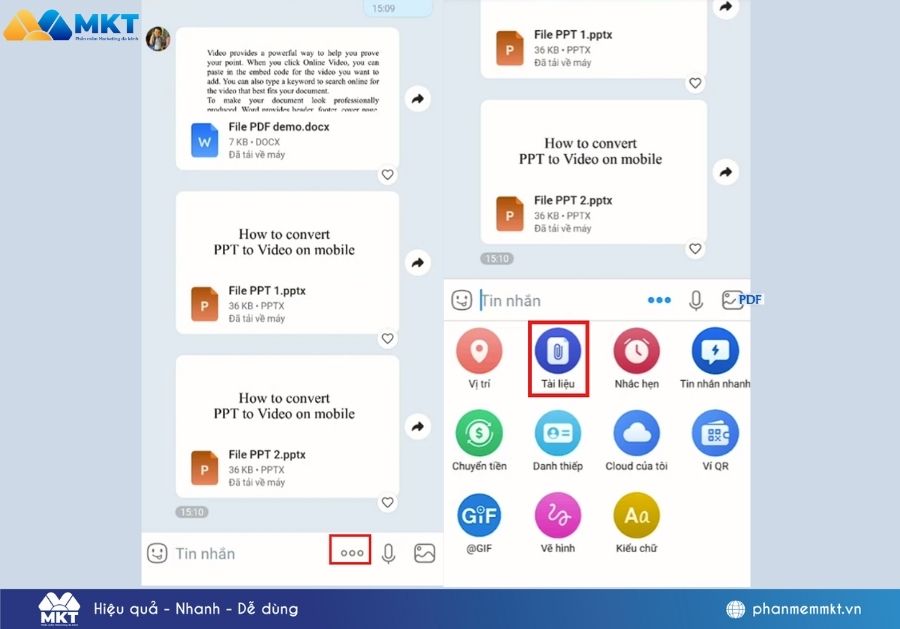
Xem thêm: Cách chuyển bài đăng từ Facebook sang Zalo nhanh nhất
2. Cách gửi file Word từ Messenger sang Zalo
Giống với file PDF, file Word là một loại tệp văn bản được sử dụng rất nhiều. Nếu bạn muốn chia sẻ file Word từ Messenger sang Zalo, hãy tham khảo cách thực hiện dưới đây.
- Bước 1: Mở ứng dụng Messenger và truy cập vào cuộc trò chuyện chứa file Word bạn muốn chuyển.
- Bước 2: Nhấn vào file PDF cho đến khi file PDF mở ra. Sẽ có một bảng thông báo hiện ra xem bạn có muốn rời khỏi ứng dụng không thì chọn Tiếp tục. Sau đó có 1 thông báo tải xuống thì bạn chỉ cần chọn Tải xuống lần nữa
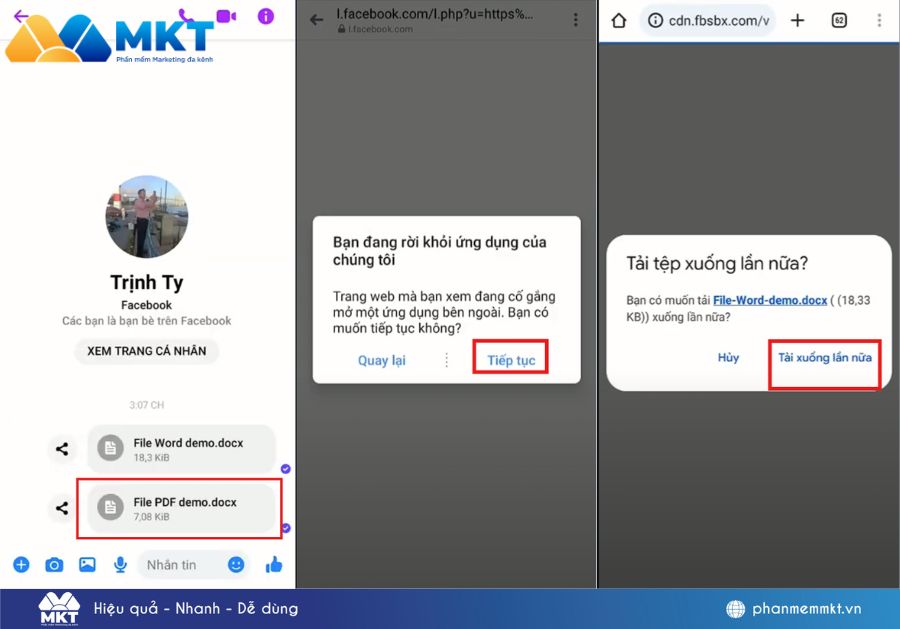
- Bước 3: Sau đó file Word sẽ được tải xuống, bạn truy cập tin nhắn Zalo muốn chuyển > Chọn Dấu 3 chấm > Chọn Tài liệu rồi gửi file Word bạn vừa tải về.
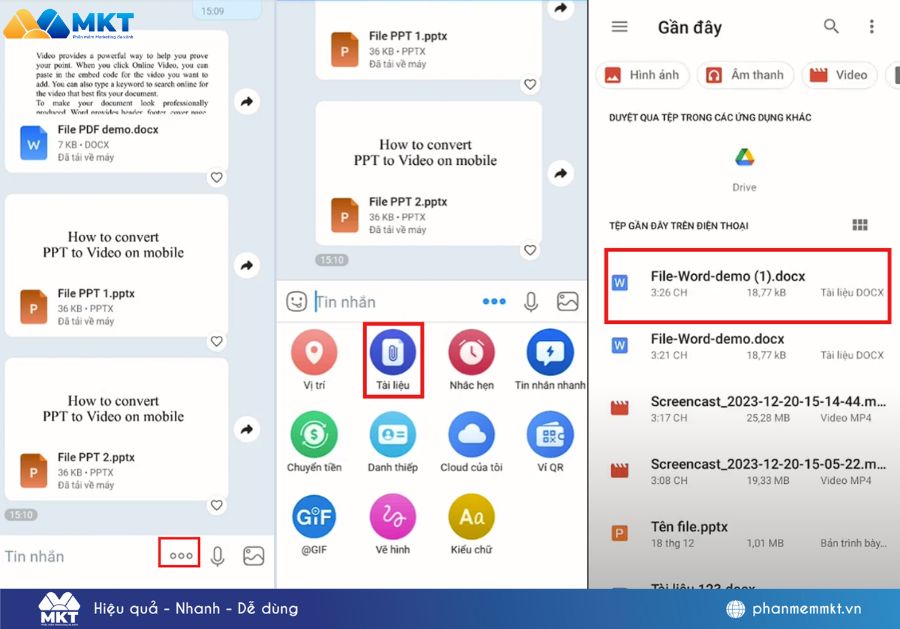
3. Cách chuyển ảnh từ Messenger sang Zalo
Chúng ta thường chia sẻ ảnh với bạn bè và gia đình qua các ứng dụng nhắn tin. Nếu bạn muốn chuyển nhiều ảnh từ Messenger sang Zalo, hãy tham khảo cách thực hiện sau đây.
- Bước 1: Trên giao diện Messenger, bạn tìm và chọn hình ảnh bạn muốn chia sẻ, sau đó nhấp vào Xem thêm.
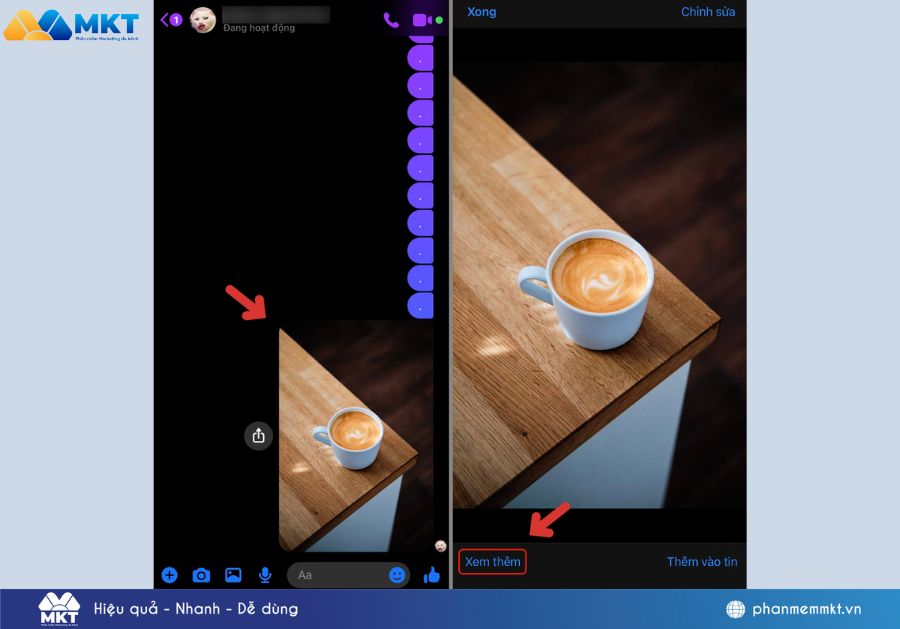
- Bước 2: Tiếp theo, bạn nhấp vào ô Chia sẻ và chọn Zalo từ danh sách.
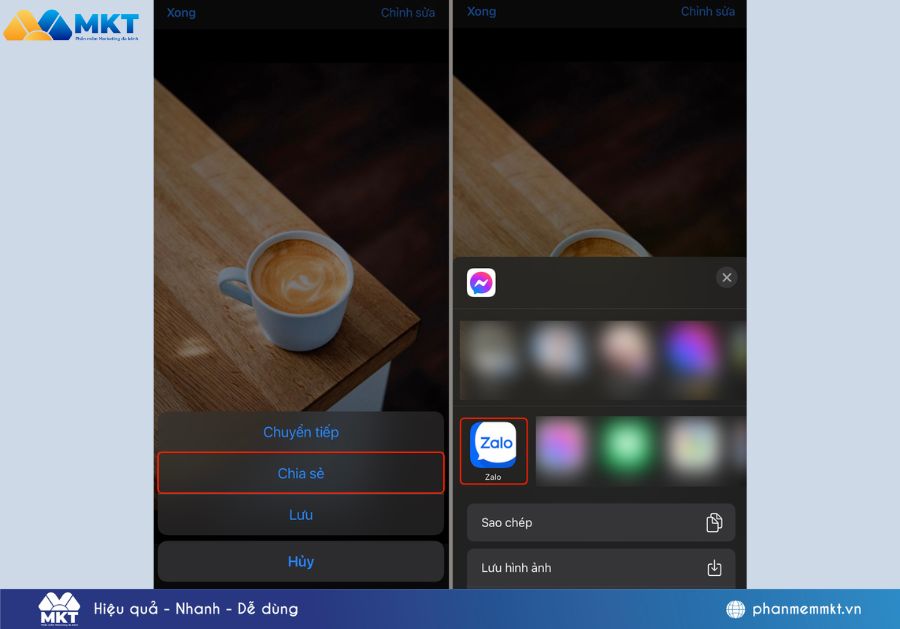
- Bước 3: Cuối cùng, bạn chọn người bạn muốn chia sẻ hình ảnh với, và nhấn vào biểu tượng Gửi.
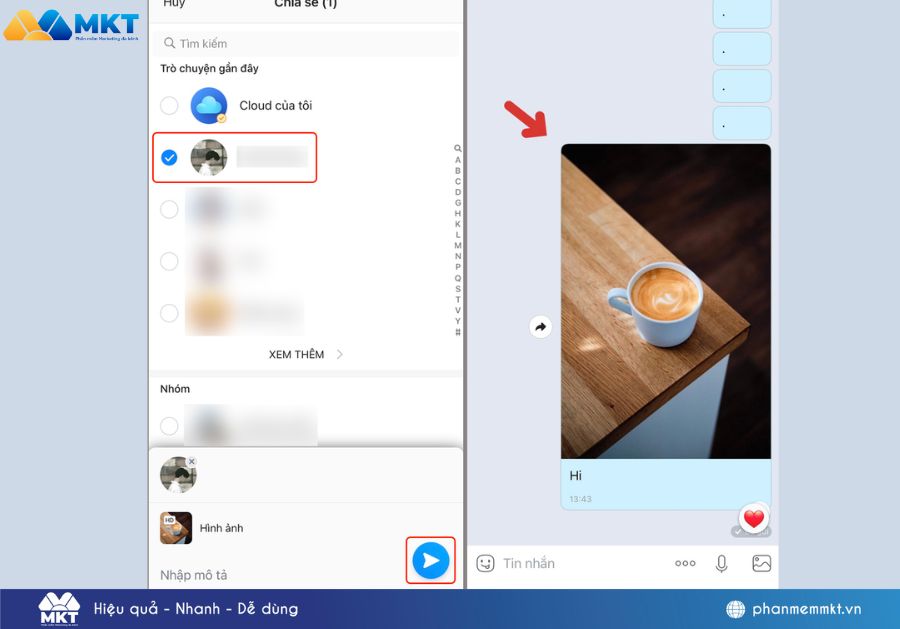
4. Cách chuyển video từ Messenger sang Zalo
Tương tự với cách chuyển ảnh từ Messenger sang Zalo, nếu bạn muốn chuyển video thì chỉ cần làm theo các bước dưới đây:
- Bước 1: Trên giao diện Messenger, bạn tìm và chọn video bạn muốn chia sẻ, sau đó nhấp vào Xem thêm.
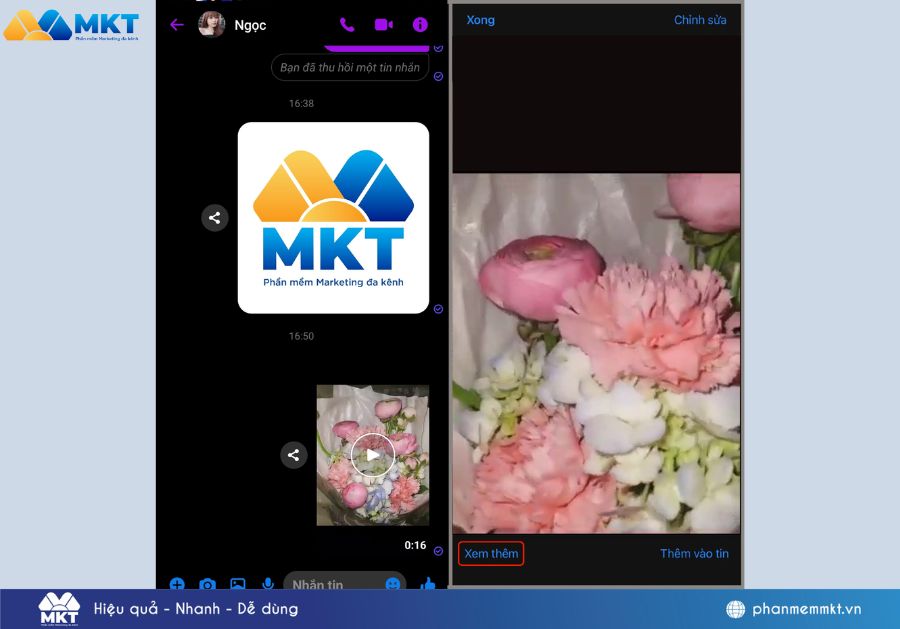
- Bước 2: Tiếp theo, bạn nhấp vào ô Chia sẻ và chọn Zalo từ danh sách.
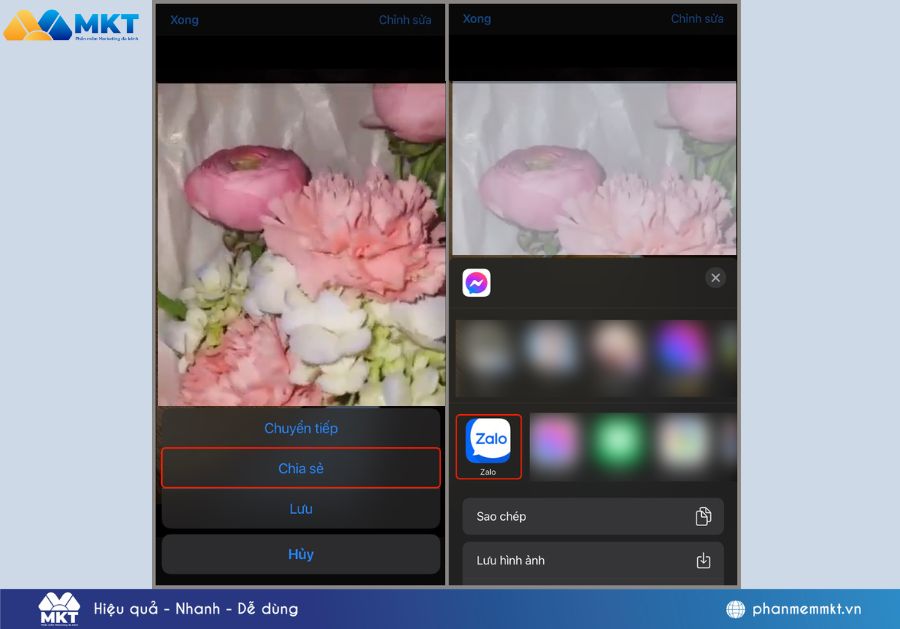
- Bước 3: Cuối cùng, bạn chọn người bạn muốn chia sẻ video với, và nhấn vào biểu tượng Gửi.
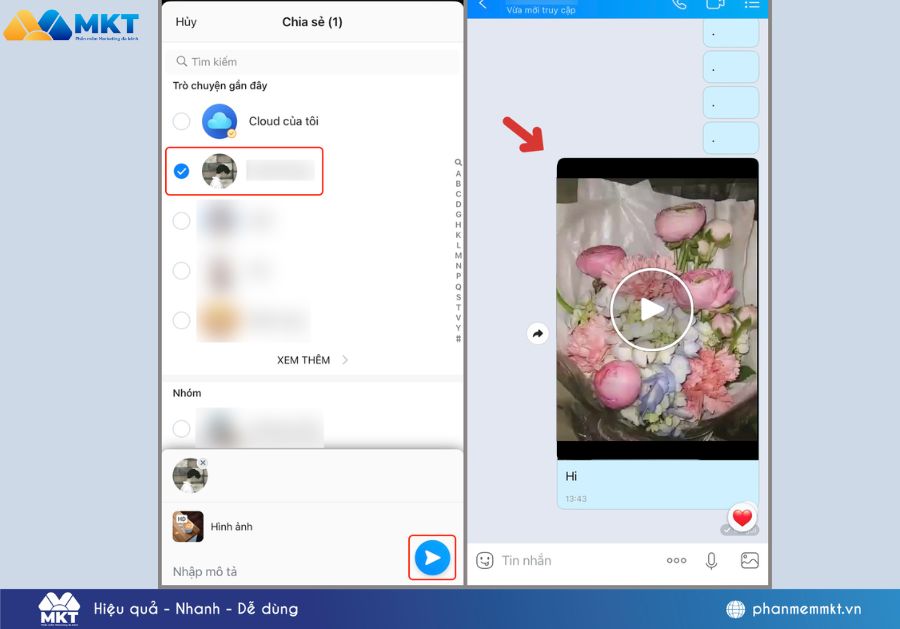
II. Lưu ý khi chuyển tin nhắn từ Messenger sang Zalo
Khi chuyển tin nhắn từ Messenger sang Zalo, có một số điều bạn cần lưu ý để đảm bảo quá trình chuyển đổi diễn ra suôn sẻ. Dưới đây là một số lưu ý quan trọng.
- Không phải tất cả các tin nhắn từ Messenger đều có thể chuyển sang Zalo. Cụ thể, tin nhắn thoại, tin nhắn đã bị gỡ bỏ, hoặc tin nhắn từ các cuộc trò chuyện nhóm không thể được chuyển từ Messenger sang Zalo.
- Chất lượng của hình ảnh và video có thể giảm sau khi chuyển sang Zalo.
-
Không chia sẻ thông tin nhạy cảm, đặc biệt là mật khẩu, OTP, mã xác thực
-
Kiểm tra kỹ nội dung đã dán hoặc gửi có đầy đủ thông tin cần thiết chưa
-
Tránh spam tin nhắn nếu sử dụng công cụ tự động – có thể bị chặn tài khoản
-
Luôn sao lưu dữ liệu định kỳ nếu nội dung trò chuyện liên quan đến công việc
Kết luận
Trên đây là bài viết chia sẻ các cách chuyển tin nhắn từ Messenger sang Zalo đơn giản và dễ hiểu nhất. Mong rằng bài viết này sẽ hữu ích với bạn. Chúc bạn thành công!